
AppleCare Plus est un programme de garantie prolongée disponible pour iPad et iPhone. Si vous avez récemment acheté un iPhone ou un iPad, vous pouvez ajouter AppleCare+ dans les 60 jours suivant l'achat de cet appareil.
AppleCare + Plus fournira 24 mois d'assistance technique, de réparation et de couverture de remplacement pour un iPad ou un iPhone, ainsi que les principaux composants inclus avec l'appareil. Vous pouvez même utiliser la garantie prolongée pour couvrir les dommages accidentels moyennant des frais supplémentaires. Ainsi, par exemple, si vous laissez tomber un iPhone et que l'écran est cassé, ce type de dommage serait couvert par les frais de dommages accidentels, qui sont presque toujours nettement moins chers que le remplacement. l'écran sans le plan AppleCare Plus.
Il existe plusieurs façons d'ajouter AppleCare+ à un iPhone, Pad, iPad Pro, iPad Air ou iPad mini.
Acheter AppleCare au moment de l'achat initial
Le moyen le plus simple d'ajouter AppleCare à un nouvel appareil est peut-être pendant le processus de paiement standard, et le greffier vous demandera généralement d'ajouter la garantie si vous êtes dans un magasin, et si vous payez en ligne, vous le trouverez comme une option pour y ajouter également la couverture AppleCare +. Mais tout le monde ne le fait pas lorsqu'il achète un nouvel iPhone ou iPad, mais tant que vous êtes dans la fenêtre de 60 jours, vous pouvez trouver d'autres méthodes d'achat de la couverture AppleCare+.
Acheter AppleCare pour iPhone ou iPad dans l'application Paramètres
Le moyen le plus simple d'ajouter AppleCare à un iPhone ou à un iPad consiste à utiliser les paramètres de l'appareil. Il sera disponible en option tant que l'appareil a été acheté au cours des 60 derniers jours :
- Ouvrez l'application "Paramètres"
- Appuyez sur "Couverture AppleCare+ disponible" *
- Cliquez sur "Continuer" pour commencer à ajouter la couverture AppleCare+ pour l'iPhone ou l'iPad
- Appuyez pour choisir le plan de garantie de couverture AppleCare+ à acheter pour votre iPhone ou iPad
- Poursuivre le processus de paiement AppleCare+ pour commander AppleCare pour l'appareil, cela nécessite que vous soumettiez un rapport de diagnostic à Apple
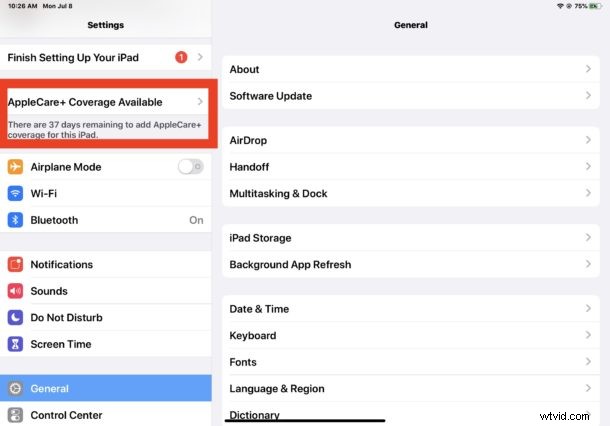
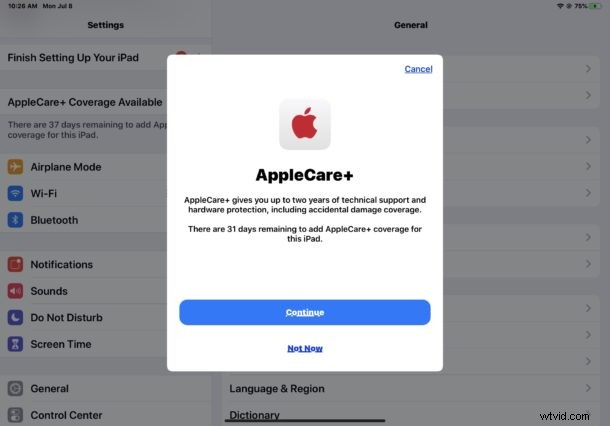
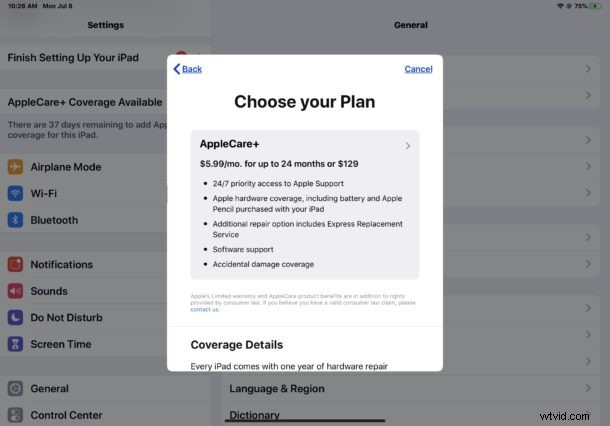
Une fois que vous avez commandé AppleCare+, votre iPhone ou iPad sera couvert pendant 24 mois pour les problèmes de réparation et les dommages accidentels (avec des frais de service supplémentaires).
* Sous l'option "Couverture AppleCare+ disponible", vous verrez le temps restant qui vous est alloué pour acheter AppleCare pour cet appareil. Vous disposez de 60 jours à compter de la date d'achat pour acheter la couverture AppleCare+ pour un iPhone ou un iPad.
Autres façons d'acheter la garantie de couverture AppleCare+ pour iPhone et iPad
- Commandez AppleCare en ligne pour votre appareil ici sur apple.com
- Visitez un Apple Store en personne
- Appelez l'assistance Apple au 1-800-275-2273
Quelle que soit la manière dont vous achetez AppleCare, si vous l'achetez après avoir déjà acheté un iPad ou un iPhone, vous devrez exécuter un diagnostic à distance sur l'appareil.
Si vous souhaitez en savoir plus sur AppleCare Plus, vous pouvez en savoir plus sur AppleCare pour iPad ici sur apple.com et en savoir plus sur AppleCare pour iPhone ici sur apple.com
Il convient de mentionner que certains régimes d'assurance et même certaines cartes de crédit offrent des services de type garantie pour les dommages causés à un iPhone ou à un iPad, mais ceux-ci varient considérablement en fonction des régimes et des fournisseurs individuels. Néanmoins, il peut être utile de vérifier si l'un ou l'autre s'applique à vous et à vos appareils, en complément ou en alternative à un plan de couverture de garantie AppleCare+.
